티스토리는 네이버 블로그와 비슷한 블로그 서비스입니다. 예전에는 '초대장'이라는 폐쇄적인 시스템에 의하여 티스토리 블로그를 시작할 수 있었지만, 지금은 가입을 원하는 사람이라면 누구나 도전할 수 있죠. 즉, 진입장벽이 낮춰졌다는 이야기입니다. 티스토리를 하려는 가장 큰 이유는 티스토리에 구글 애드센스라는 광고 시스템을 적용하여 광고수익을 얻는 것일 텐데, 이때 가장 중요한 것은 콘텐츠, 즉 블로그 포스트의 내용이겠지만 그에 못지않게 생각해야 할 부분이 블로그의 통일된 외형, 즉 티스토리의 '스킨'일 것입니다.
'티스토리의 스킨'은 외부 사용자가 티스토리라는 집을 방문했을 때 가장 먼저 보게되는 대문과도 같은 역할을 합니다. 즉, 해당 블로그의 전체적인 외관과 스타일을 보여주는 일종의 '겉모습'이죠. 하지만, 별도 설정을 하지 않더라도 모바일에서 PC와 동일한 화면을 볼 수 있도록 해주는 '반응형 스킨'과 같이 기능적인 부분도 담당하고 있기 때문에 '스킨'의 선택과 운영은 티스토리 블로그를 운영하시고자 하는 분들께는 중요한 일이 됩니다.
티스토리 스킨은 티스토리에서 자체적으로도 제공하고 있지만, 외부 스킨을 적용할 수도 있습니다. 스킨에 대해서는 설명드릴 부분이 많아서 두 번에 나누어서 포스팅을 하려 합니다. 그중 이번 시간에는 '티스토리 스킨'의 실질적인 의미와 티스토리의 기본스킨을 적용하는 방법에 대하여 알아볼까 합니다. 기본 스킨들은 모두 무료로 사용할 수 있지만, 디자인적인 측면에서 블로그 관리자의 욕구를 충분히 수용하지 못하기 때문에 많은 분들이 외부에서 별도로 구할 수 있는 무료스킨이나 유료스킨을 적용하고 있습니다. 이 블로그의 자매 블로그인 '랭크로가든' 블로그도 유료스킨을 적용하고 있죠. 그럼 티스토리 기본스킨들을 어떻게 적용할 수 있을지 지금부터 확인해보도록 하겠습니다.

티스토리 스킨이란?
◆ 위에서 설명드렸던 것처럼 티스토리 스킨이란 티스토리 블로그의 전체적으로 통일된 외형을 의미합니다. 스킨에 따라 외부에서 블로그를 찾아오시는 분들이 보는 화면이 달라질 수 있고, 사이드바, 푸터 등의 구성이나 모양도 모두 다르게 적용되기 때문에 어떤 스킨을 정하느냐에 따라서 블로그를 바라보는 시각과 기능이 달라질 수 있습니다.
◆ 티스토리 스킨은 티스토리에서 제공하는 기본 스킨과 외부에서 별도로 제작한 것을 적용할 수 있는 외부 스킨(이용자 제작 스킨)으로 구분할 수 있습니다. 기본 스킨은 모두 무료이고, 외부 스킨은 유료도 있고 무료도 있습니다.
◆ 기본 스킨은 기능적인 부분이 잘 만들어져 있지만 디자인과 인터페이스가 이용자의 입맛에 맞지 않는 경우가 많아 외부 스킨을 적용하는 이용자도 많이 있습니다.
◆ 외부 스킨 중 유료 스킨은 유료로 구매할 수 있는 홈페이지나 블로그 등이 있는데, 보통 한 번 구매하면 오랜 기간동안 버전업 등이 발생했을 때 즉시 메일 등으로 안내를 받을 수 있기 때문에 시스템 적용 시 좀 더 능동적인 처리가 가능합니다.
◆ 외부 스킨 중 무료 스킨은 무료로 반영할 수 있지만, 시스템 개선을 하지 않는 스킨이 많기 때문에 신중하게 판단해서 적용해야 합니다. 참고로 저도 무료 스킨인 '미넴 스킨'을 적용하고 있는데 이 스킨의 제작자는 지속적인 스킨 버전업 관리를 하고 있는 데다가 디자인과 인터페이스도 좋은 편입니다.
기본 스킨 적용 및 변경하는 방법1
◆ 티스토리에서 제공하는 기본 스킨을 적용하는 방법은 크게 두 가지가 있습니다. 그중 티스토리 관리자 페이지의 '꾸미기'영역에 있는 '스킨 변경' 탭을 활용한 방법을 알아보겠습니다.
▼ 관리자모드(관리자페이지)에서 '스킨 변경' 탭을 눌러서 들어가 주세요.

▼ 그럼 현재 사용 중인 스킨을 볼 수 있습니다. 저는 미넴스킨을 적용하고 있어요. 이건 외부 (사용자 제작) 스킨인데, 이 스킨을 적용하는 방법은 다음 시간에 알려드릴게요.

▼ 아래에서 티스토리 제공 기본 스킨 목록을 볼 수 있어요. (참고로 현재는 모든 기본 스킨이 반응형입니다.) 마우스 커서를 적용하고자 하는 스킨의 위쪽으로 위치시켜 줍니다.

▼ 그럼 아래와 같이 '미리 보기'와 '적용' 두 가지 버튼을 볼 수 있습니다. '미리보기'는 스킨을 적용했을 때 볼 수 있는 화면을 제공하는 버튼이고요, '적용' 버튼은 실제로 해당 스킨으로 변경 적용할 수 있는 버튼입니다. 먼저 '미리보기' 버튼을 눌러볼게요.

▼ 그럼 아래와 같이 스킨을 변경적용했을 때 적용되는 화면을 볼 수 있어요.

▼ 그리고 '적용' 버튼을 누르면 바로 해당 스킨을 적용할 수 있어요. 눌러볼게요.

▼ 그럼 아래와 같이 스킨 변경적용 시 발생하는 문제점에 대하여 알려줍니다. 홈 커버, 사이드바 설정이 초기화될 수 있다는 내용입니다. '확인' 버튼을 누르면 해당 스킨이 최종 적용됩니다. 참 쉽죠?

▼ 참고로 위의 절차에서 최종 '확인' 버튼을 누르지 않더라도 이전 스킨의 사이드바가 변경되는 오류가 있을 수 있습니다. 아래 화면에서 왼쪽은 변경 적용 전, 오른쪽은 변경 적용 후의 화면입니다. (최종 스킨 변경은 하지 않았는데도 사이드바가 틀어지더라고요.)

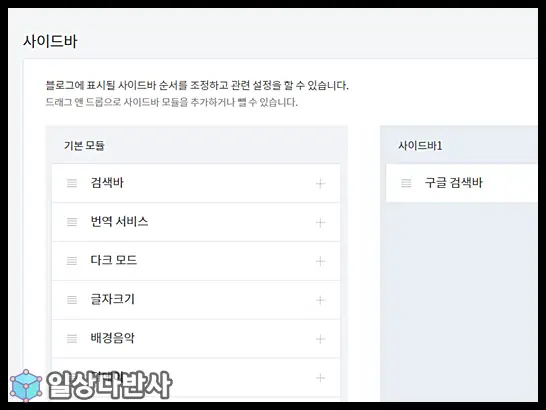
기본 스킨 적용 및 변경하는 방법 2
◆ 기본 스킨을 적용하는 두 번째 방법에 대해 알아볼게요.
▼ 티스토리 관리자 페이지 좌측 상단에 있는 '스킨' 버튼을 눌러봅시다.

▼ 여기서 '티스토리 스킨' 탭을 확인해 보시겠습니다.
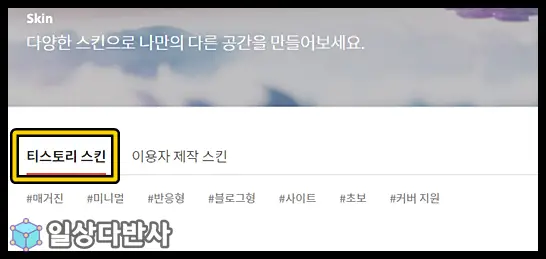
▼ 그럼 아래와 같이 아까 보았던 스킨을 볼 수 있는데, 좀 더 상세한 내용을 확인할 수 있습니다.



▼ 오디세이 스킨을 확인해 볼게요.

▼ '자세히 보기' 버튼을 눌러서 들어가주세요.

▼ 그럼 아래와 같이 해당 스킨에 대한 상세한 내용을 볼 수 있습니다.

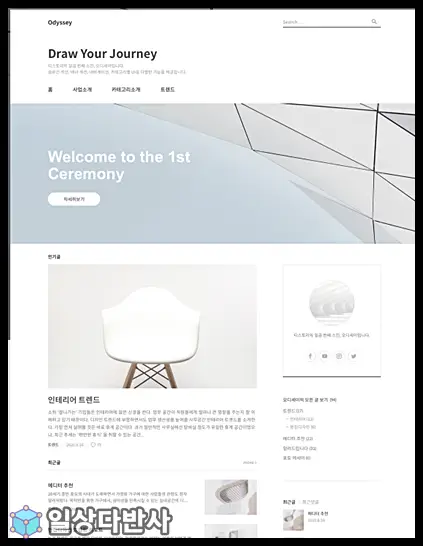
▼ '내 티스토리에 적용하기' 버튼을 눌러볼까요?

▼ 그럼 아래와 그럼 스킨이 바로 적용됩니다.

▼ 참고로 여기서는 적용 예시도 볼 수 있어요. '적용 예시 보기' 버튼을 눌러보겠습니다.

▼ 아래와 같이 문화재청에서 제공한 콘텐츠 스킨 데모를 볼 수 있습니다.

스킨 편집하는 방법
◆ 이번에는 위에서 적용한 스킨을 편집하는 방법에 대하여 알아볼게요. 스킨마다 적용되는 형태가 모두 다르지만, 접근 경로는 모두 동일하며 간단하게 편집이 가능하니까 참고하세요.
▼ '스킨 편집' 버튼을 눌러서 들어갑니다.

▼ 그럼 바로 스킨 편집화면이 나타납니다. 오디세이 스킨에서는 아래와 같은 항목들을 편집할 수 있어요. 간단하죠?



▼ 이전 시간에 알려드린 카테고리의 의미와 설정방법에 대한 포스팅도 도움이 되실 거예요.
https://rankroo.tistory.com/10
[Tistory] 티스토리 글쓰기 전 카테고리 설정하기
티스토리 글을 작성을 시작하기 전에 해야 할 일이 여러 가지가 있다고 말씀드린 바 있습니다. 썸네일 이미지를 만들 프로그램도 만들어야 하고, 사이드바 구성도 정해두어야 합니다. 그리고 오
rankroo.tistory.com
마치며...
항상 드리는 말씀이지만, 티스토리 블로그를 운영하면서 가장 중요한 것은 블로그의 콘텐츠입니다. 콘텐츠 이외의 것들은 사실 주요리를 꾸미고 향기를 낼 수 있는 부속자재에 불과하죠. 하지만, 그런 양념과 향신료가 주요리를 제대로 뒷받침하지 못한다면 블로그는 '맛집'으로 거듭날 수 없을 겁니다. 특히 오늘 설명드린 '스킨'은 한 번 설치해두면 블로그에 큰 문제가 발생하지 않는 한 바꿀일이 많이 없을 테니 스킨의 장단점을 잘 알아보고 선택하시는 것을 추천드립니다.
서문에서 설명드렸듯, 티스토리의 기본스킨을 적용하는 분들도 있지만, 외부 스킨을 적용하는 블로거도 많은데 이는 티스토리 기본스킨이 블로그 관리자의 기본적인 니즈를 반영하고 있지 못하다는 반증이 되기도 합니다. 하지만, 블로그 포스트 글만 쓰고 싶고 스킨 설정과 같은 부분은 신경 쓰고 싶지 않으실 경우 기본스킨을 적용하시면 되겠습니다. 다음 시간에 외부 스킨, 그중에서도 무료 스킨을 어디서 손쉽게 구할 수 있고 어떻게 적용하는지에 대하여 알아볼 예정이니, 잠시만 기다려주시기 바랍니다. 오늘도 긴 글 읽어주셔서 감사합니다. ^^
'티스토리 > 티스토리 꾸미기' 카테고리의 다른 글
| [Tistory] 티스토리 외부스킨 적용 - 미넴 스킨 다운로드 및 설치방법 (1) | 2023.01.07 |
|---|
